JPEG, GIF eller PNG? Bildefiltyper forklart og testet
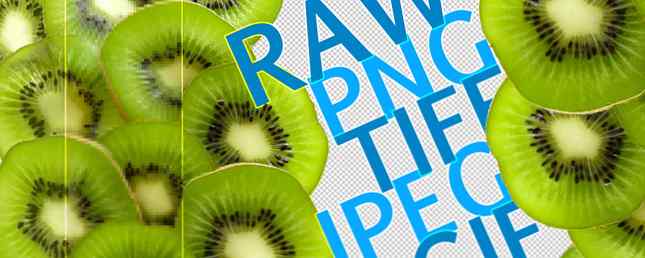
Kjenner du forskjellene mellom JPEG, GIF, PNG og andre fil filtyper? Vet du når du skal bruke en i stedet for den andre? Eller som er best for å lagre bildene dine? Hva med forskjellen mellom lossy og lossless komprimering? Hvis svaret på noen av disse er “Nei,” du kan bruke feil bilde filetype! Her er det grunnleggende du trenger å vite.
(Hvis du ikke vil vite detaljene, og bare vil vite hvilken filtype du bør bruke, hopp over til Hvilken bildefiltype skal du bruke? på bunnen.)
Lossy vs Lossless Compression
Et viktig skillet som du trenger å forstå, er lossy vs lossless komprimering. Hvordan virker filkomprimering? Hvordan fungerer filkomprimering? Filkomprimering er kjernen i hvordan den moderne web fungerer, man kan argumentere for, fordi det tillater oss å dele filer som ellers ville ta for lang tid å overføre. Men hvordan fungerer det? Les mer . I lossless komprimering reduseres filstørrelsen på et bilde, men kvaliteten forblir den samme. Dette er sant uansett hvor mange ganger filen dekomprimeres og komprimeres - samme mengde visuell informasjon vil alltid være til stede, og kvaliteten på bildet forblir stabil.

Lossy komprimering, som du kanskje forventer, reduserer kvaliteten på bildet, da informasjon går tapt hver gang du de- og komprimerer filen. Den store fordelen med lossy komprimeringsteknikker er imidlertid at filene kan gjøres mye mindre (du vil se hvor mye mindre som vi jobber oss gjennom filtyper).
Mengden detaljer som du må beholde i bildet ditt, bør avgjøre om du bruker et lossy eller lossless komprimeringsformat. For å lagre bildene dine vil lossless definitivt bli bedre, siden du ikke mister informasjon når du åpner dem for sikkerhetskopiering. På den annen side har lossy fordeler for å sende dem via e-post eller postering på nettet.
RÅ
Du får RAW-filer Budding Photographer? Her er hvorfor du burde skyte Raw Budding Photographer? Her er hvorfor du bør skyte rått Hver dSLR, prosumer og til og med noen high-end kompakte kameraer har muligheten til å lagre rade bildefiler. Dette er ikke bare en høyere kvalitet på bildet, det er en gave fra fotograferingsgudene. Les mer rett fra din DSLR. RAW-filen er akkurat det det høres ut som-den røde bildefilen, uten komprimering. Hvert stykke informasjon som kameraet ditt fanget er inneholdt i råfilen. Av denne grunn er disse filene store - de kan enkelt topp 25 MB hver. Og mens det er flott for fotoredigering, er det ikke så bra for lagring av bilder Lagre plass på din Mac ved å lagre iPhoto og iTunes-biblioteker, lagre plass på Mac-maskinen din eksternt ved å lagre iPhoto og iTunes-biblioteker eksternt Med mitt hode holdt jeg lavt med skam, innrømmet jeg offentligheten forrige uke at jeg er en digital hoarder. Min gang blitsende rask Mac er nå igjen med bare 100 GB av en 1 TB-stasjon igjen. Jeg har allerede ... Les mer, og det er derfor bildet komprimering eksisterer.
I denne artikkelen skal jeg bruke et testbilde for å se hvor mye hver komprimeringsteknikk sparer i størrelse og hva de gjør for kvalitet. Jeg kan ikke vise det røde bildet i nettleseren, men å se på JPEG- eller PNG-bilder av høy kvalitet bør gi deg en ide om hvordan originalen ser ut. For sammenligningens formål er også den råfotofilen 12,4 MB.
JPEG
Muligens det vanligste bildeformatet, JPEG (eller JPG) er Joint Photographic Experts Group-standarden, og brukes ofte til å legge ut bilder. 4 måter å dele bilder og videoer privat med familien. 4 måter å dele bilder og videoer privat med familien din på. bilder i ikke lenger en stor avtale. Enten du er en internetmisbruker eller bare eier en datamaskin, burde du ikke ha noe problem å dele dine digitale bilder og til og med dine gamle filmer med verdenen ... Les mer og bilder av tekst til Internett (de fleste bildene du vil se på MakeUseOf er JPEGer). Formatet støtter 24 bits per piksel, 8 hver for lysstyrke, blå og rød, noe som gjør dette til a “ekte farge” format som kan vise over 16.000.000 farger.
Selv om det kan skape svært høykvalitetsbilder, kan JPEG være ulempe ved at det er et lossy komprimeringsformat. Derfor ser du ofte lav, medium og høy kvalitet når du eksporterer et bilde som en JPEG. Hvert alternativ reduserer mengden komprimering som brukes og øker kvaliteten på bildet. Her er testbildet i høy-, medium- og lavkvalitets JPEG-formater, med sine respektive størrelser:

JPEG høy kvalitet (kvalitet satt til 100) størrelse: 471 KB.

JPEG medium kvalitet (kvalitet satt til 50) størrelse: 68 KB.

JPEG lav kvalitet (kvalitet satt til 20) størrelse: 32 KB.
Generelt er en høy kvalitet JPEG vanligvis et godt kompromiss mellom størrelse og kvalitet. Når du kommer inn i mellom- og lavkvalitets JPEG, vil kvaliteten imidlertid lide betydelig. Også, JPEGs pleier å være best for bilder eller tegninger, som har færre skarpe overganger enn tekst.
GIF
Grafikkvekslingsformatet tillater 8 bits per piksel, tre hver av røde og grønne og to for blå. Dette gjør 256 farger tilgjengelige for GIF, men det er mulig å få flere farger inn i bildet ved hjelp av flere fargeblokker med forskjellige 256-fargepalett. Bruke lossless komprimering, GIFs er i stand til å reprodusere sine begrensede fargepaletter perfekt over flere de- og rekomprimeringer.
Her er testbildet kodet som en GIF:

GIF størrelse: 194 KB.
Som du ser, er størrelsen relativt liten, men mangelen på fargedybde gjør virkelig vondt på bildet (det er spesielt tydelig i overganger mellom lys og mørke, for eksempel inne i den blå potens kant med den gule blomst på høyre side av bildet).
Den andre viktige tingen å vite om GIF er at de kan animeres, som har alle slags kule bruksområder. 5 Bruksområder for animerte GIFer enn irriterende minner. 5 Bruksområder for animerte GIF'er enn irriterende minner. GIF-animasjoner er ikke bare for corny memes og irriterende reaksjoner (men det betyr ikke at du ikke kan bruke dem som sådan). Her på MakeUseOf har vi en hel pose full av bruksområder for disse kule, små ... Les mer. Ved å bruke flere bilderammer trukket i rekkefølge, kan utseendet på bevegelse genereres. Utover å skape animasjoner brukes GIF-formatet sjelden på grunn av det begrensede fargeplasset.
PNG
Designet som en erstatning for GIF, er filetypen Portable Network Graphics et annet lossless format, men det inneholder betydelig mer informasjon enn forgjengeren: den kan inneholde enten 24 eller 32 bits per piksel. 24-bitersversjonen inneholder RGB-informasjon, mens 32-bits versjonen bruker RGBA-fargeplassen. De “EN” i RGBA står for “alfa,” som gir mulighet for ulike nivåer av gjennomsiktighet i bildet (når du ser en rutete bakgrunn som den nedenfor viser det vanligvis gjennomsiktighet).

Fordi den inneholder så mye mer informasjon, vil en PNG-fil være ganske mye større enn en JPEG eller GIF (selv om det også er en økning i kvalitet).

PNG-størrelse: 1,5 MB.
Ved hjelp av eksempelbildet ser PNG ikke noe bedre ut enn JPEG av høy kvalitet, men det er viktig å huske at lossless komprimering vil opprettholde kvaliteten på bildet over flere de- og rekomprimeringer. Også, hvis gjennomsiktighet er viktig, er PNG veien å gå.
TIFF
Merket bildefilformat ble opprinnelig utviklet for bruk i skannere, og har blitt stadig mer komplekst ettersom skannere har flyttet fra binært til gråtoner til fullfarge. Det er nå en vanlig fullfarge filetype. TIFFs kan lagres enten komprimert eller ukomprimert, og komprimeringen som brukes kan være enten lossy eller lossless. Generelt, hvis de er komprimert, vil de bruke lossless komprimering, men om størrelsen er en viktig faktor, kan lossy brukes.
Fordi TIFF teknisk sett er et filpakke eller en container, og ikke en filtype, kan den lagre bilder med en rekke forskjellige biter per piksel, noe som gir deg muligheten til å ha et veldig høyt antall farger, som du vil med JPEG eller PNG. (Merk: fordi TIFF-støtte ikke er universell i nettlesere, legger jeg inn høyverdige JPEG-skjermbilder av TIFF-filene.)

Ukomprimert TIFF-størrelse: 2,2 MB.

Komprimert TIFF-størrelse: 1,6 MB.
Igjen, disse tapsløse bildefilene er ganske mye større enn JPEG- eller GIF-formater, men de beholder mye mer informasjon. Selv om du ikke ser TIFFs på nettet så mye som andre formater, er de veldig mye brukt, og kan åpnes ved omtrent hvilket som helst bildebehandlingsprogram.
BMP
Dette er et gammelt format som ikke brukes veldig ofte lenger - faktisk da jeg prøvde å laste opp testbildet til nettstedet vårt, ble nettleseren min nesten krasjet og fanen ble ubrukelig (selv om bildet bare var 1,1 MB på harddisken min , WordPress trodde det var mye større). Jeg har lagt inn et skjermbilde av BMP i høyverdig JPEG-format nedenfor slik at du kan se hvordan det ser ut, og hvis du kommer over en, så er det du trenger å vite.
BMP (bitmap) er primært et Windows-basert format, og standarden vedlikeholdes av Microsoft. Som TIFF, kan den lagre et vilkårlig antall bits per piksel, opptil 64, noe som betyr at den kan beholde mye bildeinformasjon. Dette formatet kan lagre gjennomsiktighetsdata, men enkelte Microsoft-programmer tillater ikke lesing av det. Kort sagt, hvis du har en BMP, konvertere den til noe annet. Alt vil fungere bedre.

BMP størrelse: 1,1 MB.
Hvilken bildefiltype skal du bruke?
Etter alle disse detaljene, kan du fortsatt spørre hvilken filtype som er best. Det korte svaret er at for de fleste formål er PNG en veldig trygg innsats. Det er et spesielt godt valg hvis bildefilene dine er store i størrelse, for eksempel de du trenger for å skrive ut 8 "x 10" og større bilder. Ved 640px er bildene i denne artikkelen ikke store nok til å gjøre forskjellene mellom filtyper ekstremt tydelige, men du vil definitivt se dem i trykte bilder. Og lossless kompresjonsmiddelkvalitet vil bli opprettholdt over flere komprimeringssykluser.

Hvis du trenger en større grad av komprimering, for eksempel for å sende bilder via e-post, vil en høy eller jevne mellomkvalitets JPEG sannsynligvis bare fungere fint. TIFF er for det meste nyttig hvis du vet hvordan du skal tilpasse bestemte innstillinger, og både GIF og BMP bør unngås (med mindre du lager animerte GIFs GIF-Addicted? Her er hvordan du pause og lage GIF i Firefox GIF-Addicted? Å pause og lage, GIFer i Firefox Lei av animerte GIF-bilder som tar evig tid å laste? Sjekk ut disse Firefox-tilleggene, som gjør ventetiden utholdelig. Les mer). Det er en god ide å holde RAW-filer rundt, slik at du alltid kan redigere bildene dine. Slik redigerer du bilder på Mac ved hjelp av forhåndsvisningsprogrammet. Slik redigerer du bilder på Mac. Bruk forhåndsvisningsprogrammen. Appens forhåndsvisningsprogram kan gjøre mye mer enn bare å vise bilder. Slik redigerer du bilder på Mac ved hjelp av forhåndsvisning. Les mer direkte fra kilden.
Er du enig med denne vurderingen? Hvilke bildefiltyper bruker du oftest? Hvilke fordeler og ulemper finner du at du kommer over? Del dine tanker nedenfor!
Image credits: Alexandru Nika via Shutterstock.com, ed_g2s via Wikimedia Commons.
Utforsk mer om: Image Editor.


